photoshop设置图片的凸出效果的教程
时间:2024-02-08 13:13:46作者:极光下载站人气:137
photoshop是一款热门的图像处理软件,它拥有着强大且实用的编修与绘图工具,能够有效地进行图片的编辑和创造工作,因此photoshop软件成为了大部分用户必备的一款图像处理工具,当用户在使用photoshop软件时,想要设置出图片的凸出效果,却不知道怎么来操作实现,其实这个问题是很好解决的,用户直接在菜单栏中点击滤镜和风格化选项,接着在会展示出来的功能板块中,用户选择签字后和的凸出选项即可解决问题,那么接下来就让小编来向大家分享一下photoshop设置图片凸出效果的方法教程吧,希望用户能够从中获取到有用的经验。
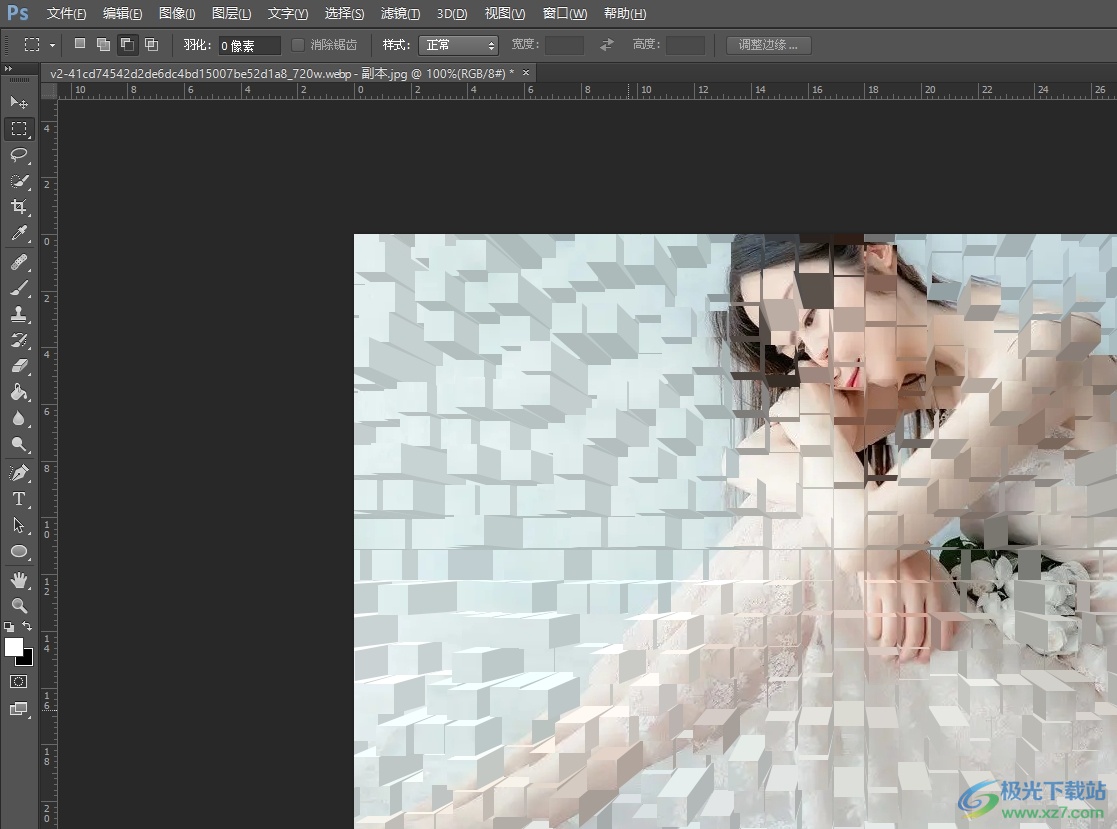
方法步骤
1.用户打开photoshop软件,并在菜单栏中点击文件选项,将会弹出下拉选项卡,用户选择打开选项

2.在打开的文件夹窗口中,用户选择其中的图片后按下右下角的打开按钮
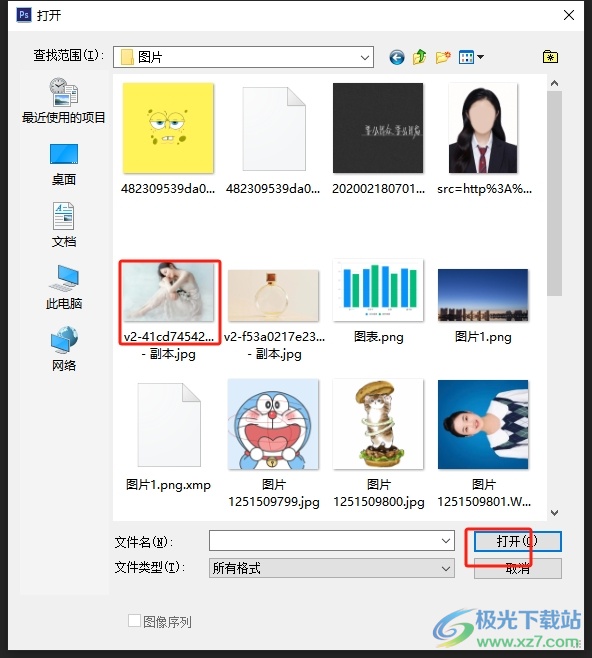
3.接着进入到图片的编辑页面上,用户在菜单栏中点击滤镜选项,将会弹出下拉选项卡,用户选择其中的风格化选项
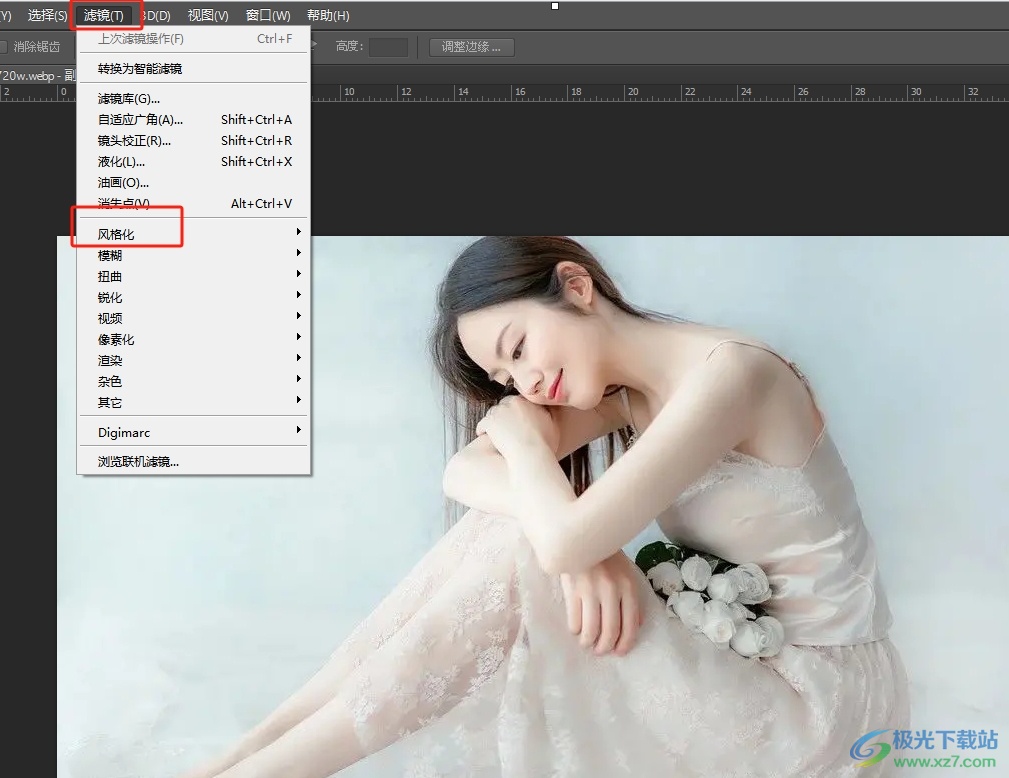
4.这时用户可以看到右侧显示出来的功能板块,用户选择其中的凸出选项
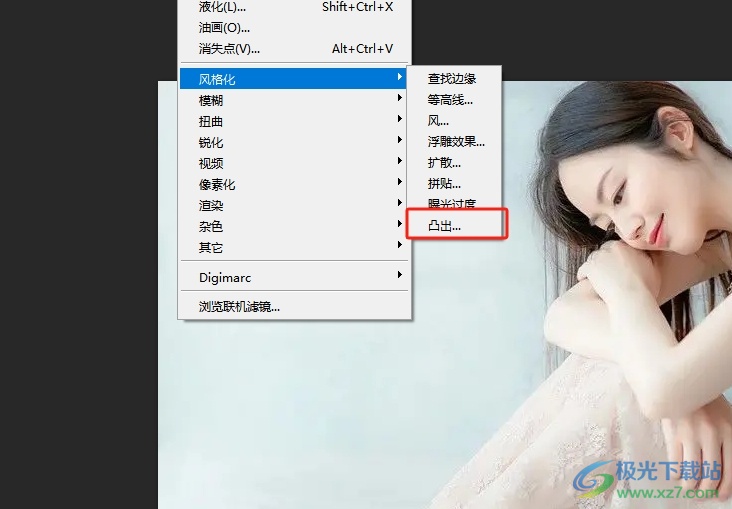
5.在打开的凸出窗口中,用户按需设置好类型、大小和深度选项后,按下右侧的确定按钮
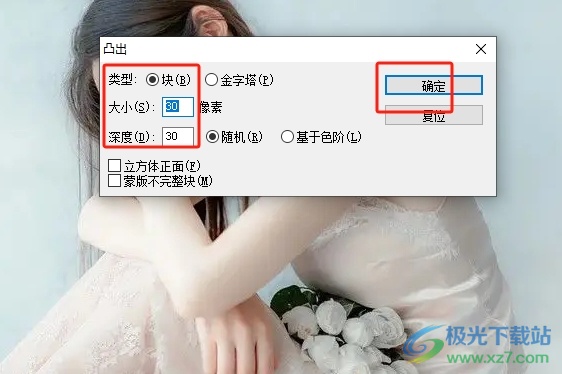
6.如图所示,回到编辑页面上,用户就会发现当前的图片成功设置出了凸出效果

以上就是小编对用户提出问题整理出来的方法步骤,用户从中知道了大致的操作过程为打开图片-点击滤镜-风格化-凸出这几步,方法简单易懂,因此感兴趣的用户可以跟着小编的教程操作试试看,一定可以成功设置出图片凸出效果的。

大小:209.50 MB版本:32/64位 完整版环境:WinXP, Win7, Win10
- 进入下载
相关推荐
相关下载
热门阅览
- 1百度网盘分享密码暴力破解方法,怎么破解百度网盘加密链接
- 2keyshot6破解安装步骤-keyshot6破解安装教程
- 3apktool手机版使用教程-apktool使用方法
- 4mac版steam怎么设置中文 steam mac版设置中文教程
- 5抖音推荐怎么设置页面?抖音推荐界面重新设置教程
- 6电脑怎么开启VT 如何开启VT的详细教程!
- 7掌上英雄联盟怎么注销账号?掌上英雄联盟怎么退出登录
- 8rar文件怎么打开?如何打开rar格式文件
- 9掌上wegame怎么查别人战绩?掌上wegame怎么看别人英雄联盟战绩
- 10qq邮箱格式怎么写?qq邮箱格式是什么样的以及注册英文邮箱的方法
- 11怎么安装会声会影x7?会声会影x7安装教程
- 12Word文档中轻松实现两行对齐?word文档两行文字怎么对齐?
网友评论